电脑开启后黑屏问题的解决方法(遇到电脑开机黑屏该如何应对)
![]() 游客
2024-09-24 09:00
239
游客
2024-09-24 09:00
239
在使用电脑的过程中,有时我们会遇到电脑开启后出现黑屏的情况,无法正常进入操作界面。这个问题可能会让人感到困惑和焦虑,但不用担心,本文将为您提供一些解决电脑黑屏问题的方法和技巧,希望能帮助到您。

1.检查电源线是否连接正常:确认电源线是否牢固连接在电源插座和电脑主机上,确保电源供应正常。
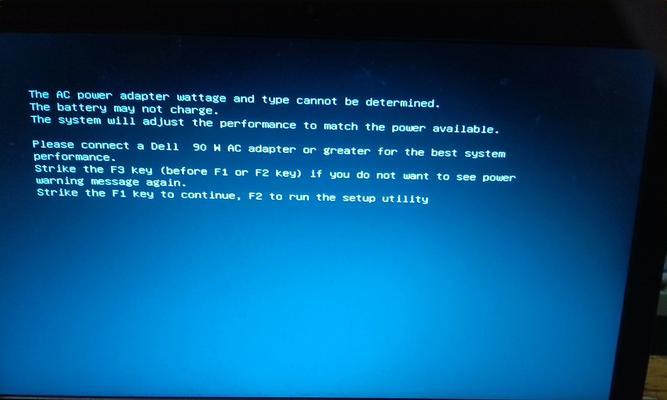
2.检查显示器连接:检查显示器的数据线是否插入正确,并确保显示器处于开启状态。有时候,显示器接口的松动或损坏会导致黑屏问题。
3.检查硬件设备连接:查看电脑主机内部的硬件设备连接是否松动或不稳定,如显卡、内存条等。重新插拔这些硬件设备,确保它们正确连接。
4.重启电脑:如果以上检查都没有解决问题,试着按下电源按钮长按5秒钟,然后再重新启动电脑。

5.进入安全模式:如果重启后依然黑屏,可以尝试进入安全模式。在开机过程中按F8键或Shift+F8键(不同品牌电脑可能不同)多次,选择“安全模式”进入。
6.更新显卡驱动:有时显卡驱动过时或不兼容会导致黑屏问题。可以尝试到显卡官方网站下载最新的驱动程序进行更新。
7.恢复系统:如果电脑黑屏问题出现在最近安装或更新了软件、驱动程序等操作后,可以尝试使用系统还原功能将系统恢复到之前的正常状态。
8.检查病毒问题:一些病毒或恶意软件可能会导致电脑黑屏。及时进行杀毒软件的全面扫描,清除潜在的威胁。
9.检查硬盘问题:使用硬盘检测工具,检查硬盘是否存在问题,如损坏扇区等。如果发现问题,需要及时修复或更换硬盘。
10.清理内存:有时电脑长时间使用后,内存会积累大量缓存和临时文件,导致系统运行缓慢或出现黑屏问题。使用系统工具或第三方软件清理内存,提升电脑性能。
11.检查电源问题:电脑开机黑屏也可能与电源供应有关。尝试更换电源线或电源适配器,看是否能够解决问题。
12.检查BIOS设置:某些BIOS设置可能会导致电脑黑屏。进入BIOS界面,恢复默认设置或调整相关参数。
13.联系技术支持:如果以上方法都无法解决问题,建议联系电脑品牌的技术支持,寻求进一步的帮助和解决方案。
14.防止黑屏问题再次发生:定期清理电脑内部和外部的灰尘,安装杀毒软件定期扫描系统,及时更新驱动和软件等,可以帮助预防电脑黑屏问题。
15.通过以上的方法,您有望解决电脑开启后出现黑屏问题。但是请注意,不同的情况可能需要采取不同的解决方法,请根据具体情况进行尝试。如果问题依然存在,建议寻求专业人士的帮助。保持良好的使用习惯和及时的维护,可以减少电脑黑屏问题的发生。
转载请注明来自扬名科技,本文标题:《电脑开启后黑屏问题的解决方法(遇到电脑开机黑屏该如何应对)》
标签:黑屏
- 最近发表
-
- 解决XP电脑DNS错误无法上网的方法(快速修复XP电脑DNS错误,恢复网络连接)
- 解决CF卡电脑提示格式化问题的方法(快速恢复数据及防止格式化的关键步骤)
- 如何使用快捷键打开笔记本电脑摄像头(简便有效的操作方法,让你更便捷地使用摄像头)
- 外星人M15开箱装系统教程(轻松学会外星人M15开箱并安装系统的步骤和技巧)
- XP系统Ghost安装教程(详细图文教程帮助您顺利安装XP系统)
- 电脑错误代码629的解决方法及注意事项(解决电脑错误代码629的关键步骤和技巧)
- 电脑调制调节器错误651的解决方法(错误651的原因和解决步骤,让您的调制调节器重新工作起来)
- 简化操作的关键(简化操作的关键)
- ExploringtheErrorsEncounteredinComputerProgramming(UnderstandingCommonErrorsandHowtoOvercomeThem)
- 解决以PPT换电脑排版错误的技巧(排版错误修复方法及)
- 标签列表
- 友情链接
-

